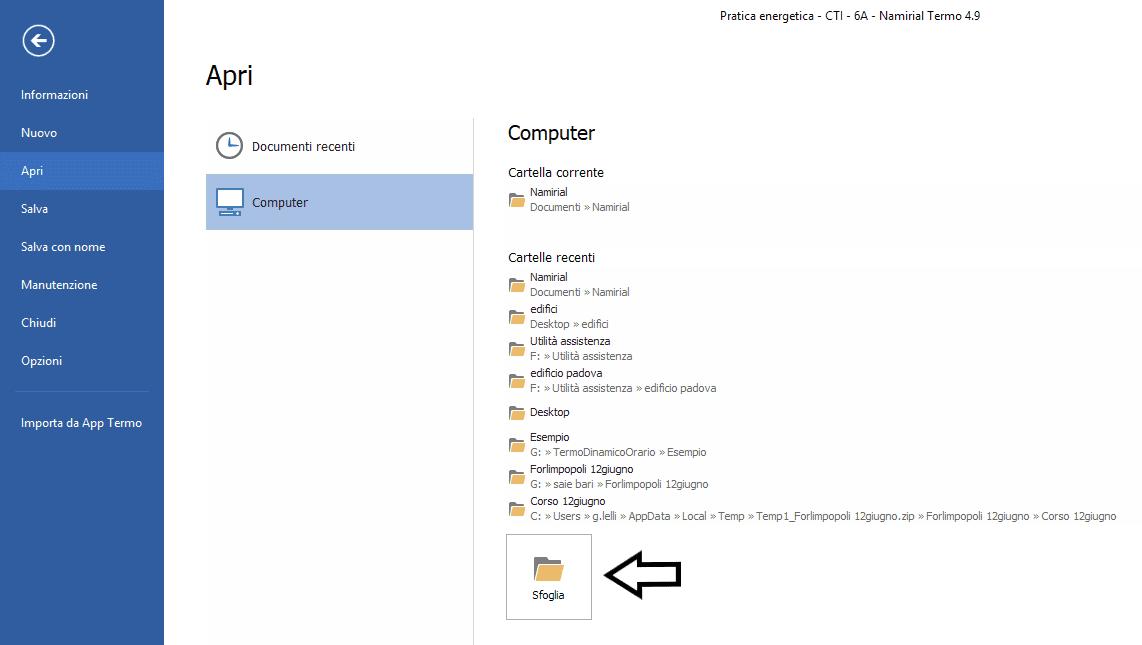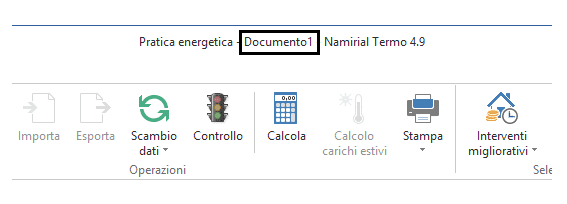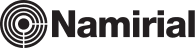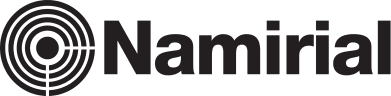FAQ generali software Edilizia Namirial
I quesiti più frequenti su configurazioni ed aspetti tecnici del Software per l'Edilizia
FAQ generali software Edilizia Namirial
FAQ generali software Edilizia Namirial
SOFTWARE PER L'EDILIZIA
E’ possibile poter gestire i vostri programmi su più postazioni con archivio in condivisione?
Sì, è possibile; una volta installato il programma nei diversi pc, è sufficiente impostare in tutti la stessa Area di lavoro, ovvero un percorso accessibile dalle varie postazioni, quindi tipo una cartella su un server in cui le diverse postazioni hanno i permessi di lettura e scrittura.
L’area di lavoro si imposta dal programma andando menu Utilità –> Area di lavoro. Essa rappresenta il percorso di memorizzazione degli archivi utente e quello di salvataggio dei progetti.
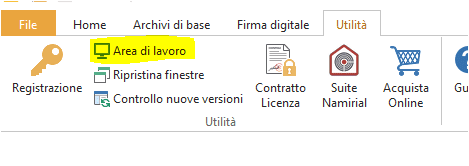
Quali sono i requisiti minimi di sistema per l’installazione dei programmi?
Per una configurazione minima indichiamo:
Sistema operativo Windows Vista/7, processore Intel o compatibile 1.5 GHz, memoria RAM disponibile 1 GB, scheda grafica con risoluzione 1280×800, spazio libero su disco almeno 1 GB per il funzionamento del programma; l’occupazione degli archivi dipende dalla dimensione degli stessi.
Per una configurazione ottimale suggeriamo:
Sistema operativo Windows 7/8/8.1/10, processore Intel o compatibile 2.5 GHz, memoria RAM disponibile 2 GB, scheda grafica con risoluzione 1280×1024 con accelerazione 3D, spazio libero su disco almeno 1 GB per il funzionamento del programma; l’occupazione degli archivi dipende dalla dimensione degli stessi.
Come posso verificare i moduli attivi e la versione esatta del programma installato?
Nella sezione Informazioni (menu File ) sono elencati tutti i moduli attivi nella propria licenza.
Cliccando sul pulsante presente in basso “Informazioni su Namirial…” è possibile visualizzare in grassetto la versione del programma:
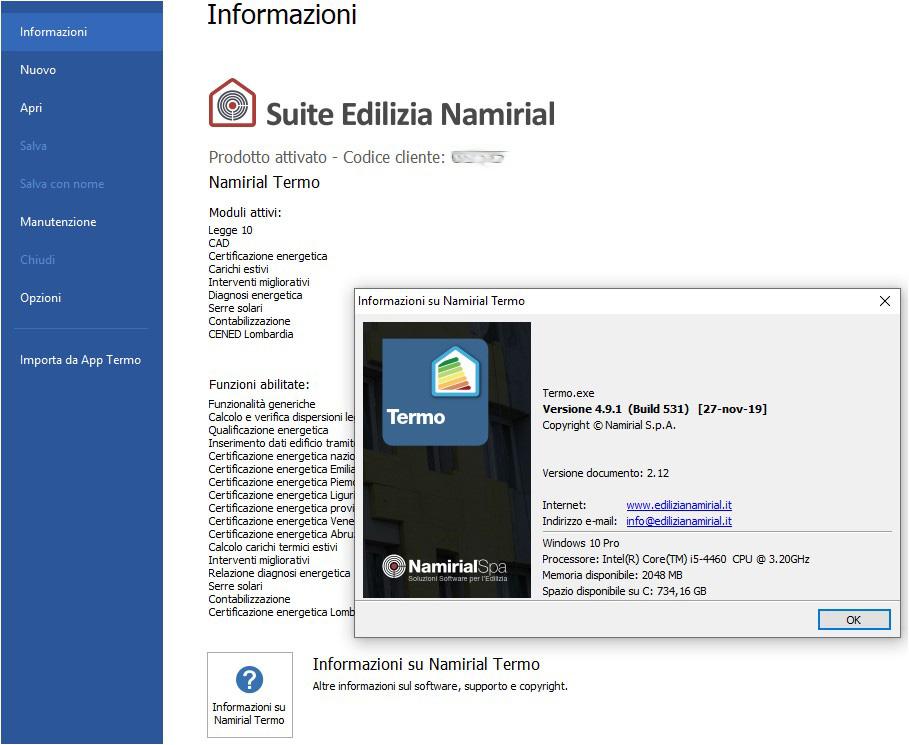
Come faccio a creare un nuovo progetto?
Accedendo al menu File → Nuovo viene mostrato l’elenco dei Documenti disponibili ovvero l’elenco delle tipologie di progetti realizzabili.
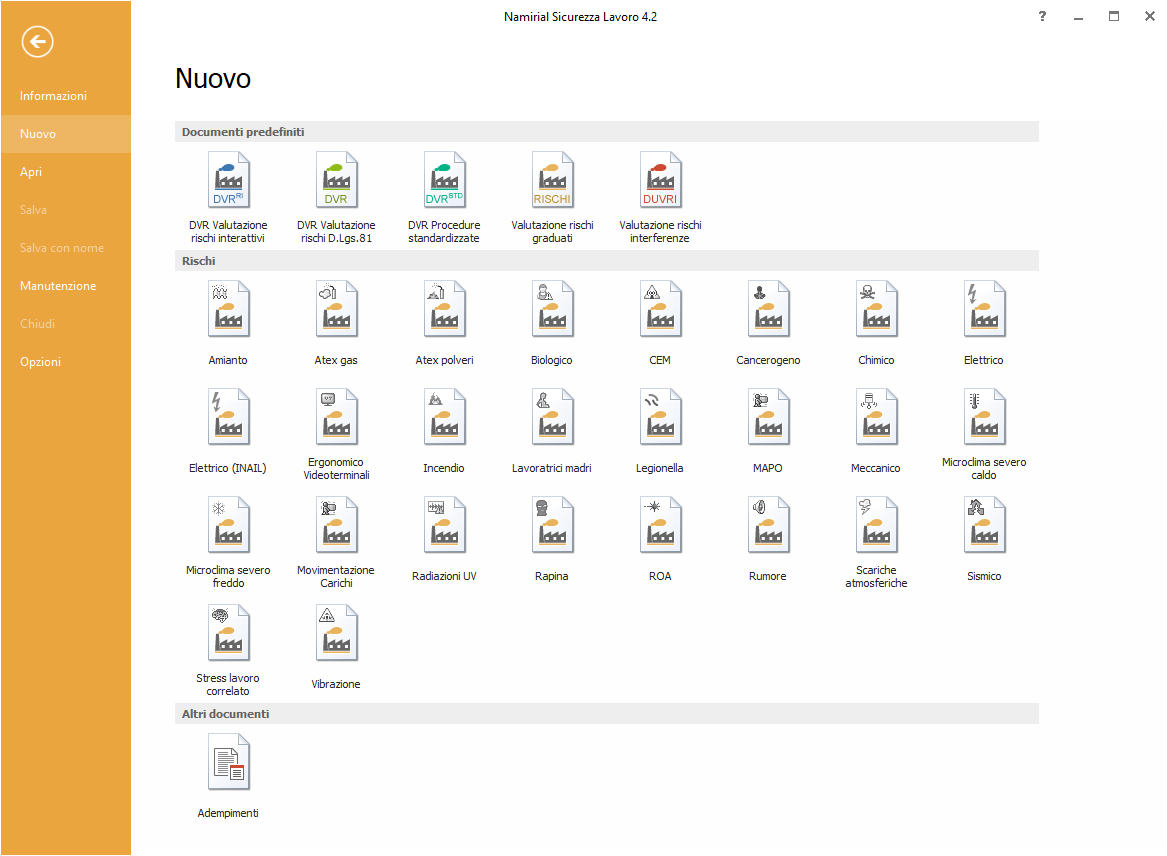
Come posso riaprire un progetto precedentemente salvato, o se per qualche motivo ho chiuso forzatamente il programma senza salvare il progetto elaborato, ho la possibilità di recuperarlo?
Dal menu File → Apri è possibile scegliere il file da aprire sfogliando tra le cartelle del proprio computer. L’elenco dei Documenti recenti riporta tutti i progetti che sono stati elaborati, ordinati in base all’ordine di apertura, dal più recente al meno recente, con l’indicazione del percorso in cui si trovano. Per aprire uno di questi file è sufficiente un click sul nome del file.
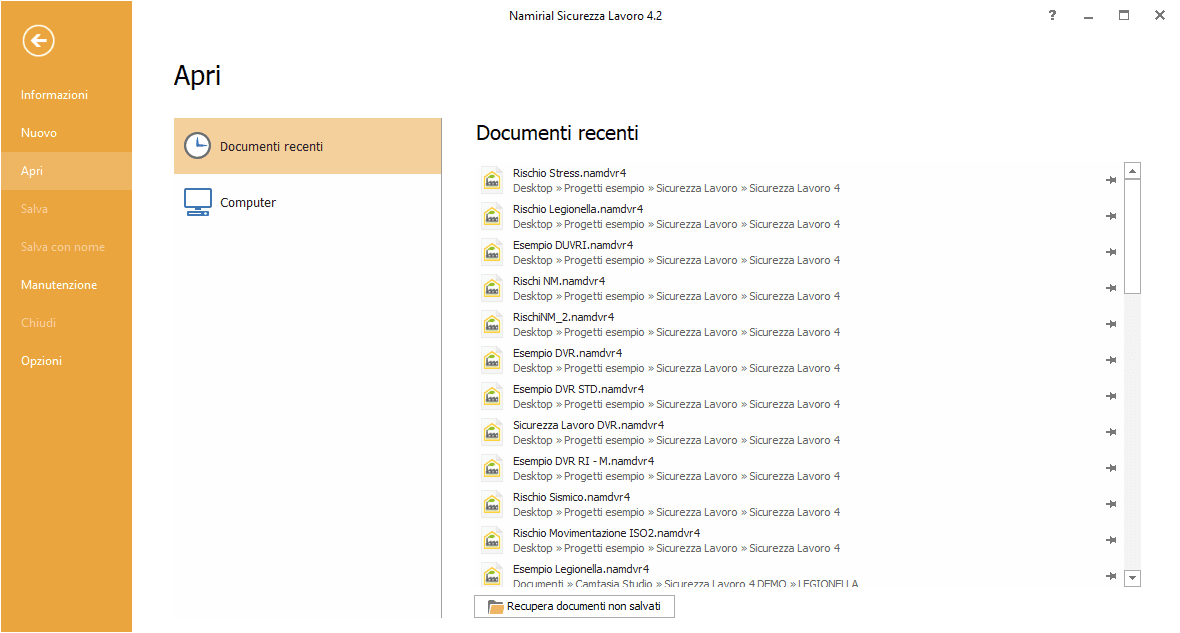
In fondo all’elenco è presente il pulsante che consente il recupero di eventuali documenti non salvati:
![]()
Come faccio a salvare una copia di un progetto che ho elaborato?
Nel menu File è presente il comando Salva con nome che consente di salvare una copia del progetto, scegliendo un nuovo nome da assegnare al file e in quale percorso salvarlo.
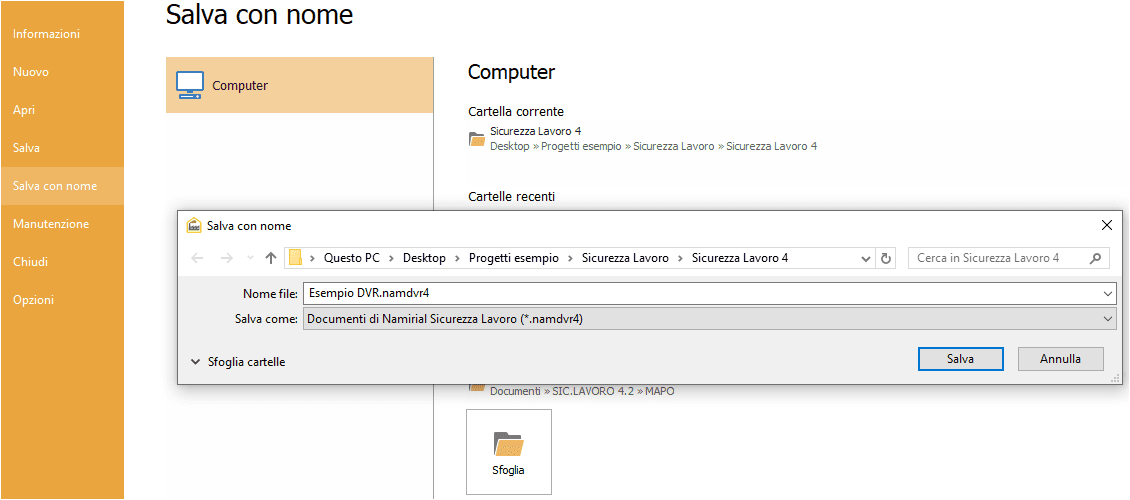
Come posso inviare un progetto per e-mail?
Dal menu File –> Manutenzione il comando “Invio documento” consente di inviare un progetto come allegato di posta elettronica.
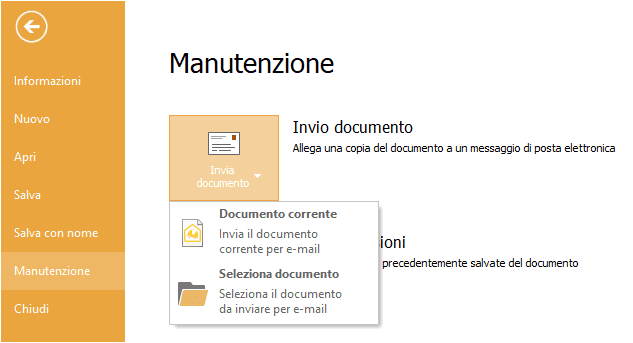
E’ necessario però aver prima preventivamente impostato nelle Opzioni nella sezione Impostazioni avanzate i dati della posta elettronica:
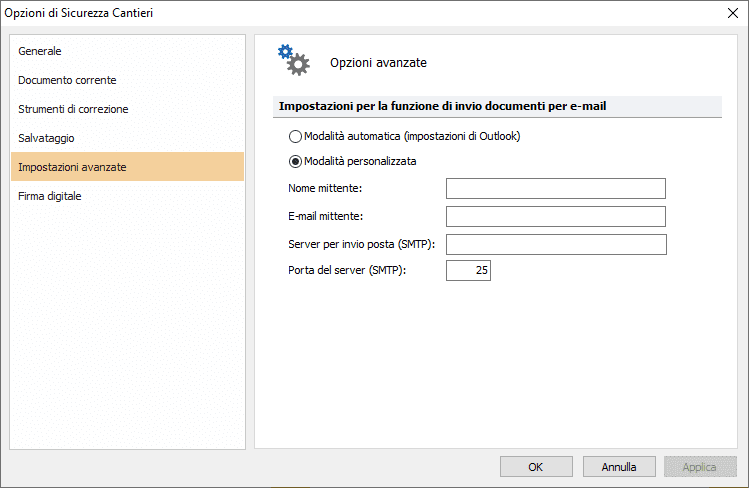
In alternativa è sufficiente salvare il progetto (File → Salva con nome), sul desktop ad esempio, accedere poi alla propria posta elettronica ed inviare una mail al nostro indirizzo (assistenza@edilizianamirial.it) con il progetto in allegato.
Come posso ripristinare una precedente versione di un progetto salvato?
Dal menu File → Manutenzione → Gestisci versioni si seleziona il progetto del quale si vogliono gestire le copie di backup. Viene visualizzata una maschera in cui vengono riportate tutte le versioni salvate del documento, la dimensione di ogni file e la relativa data di ultima modifica.
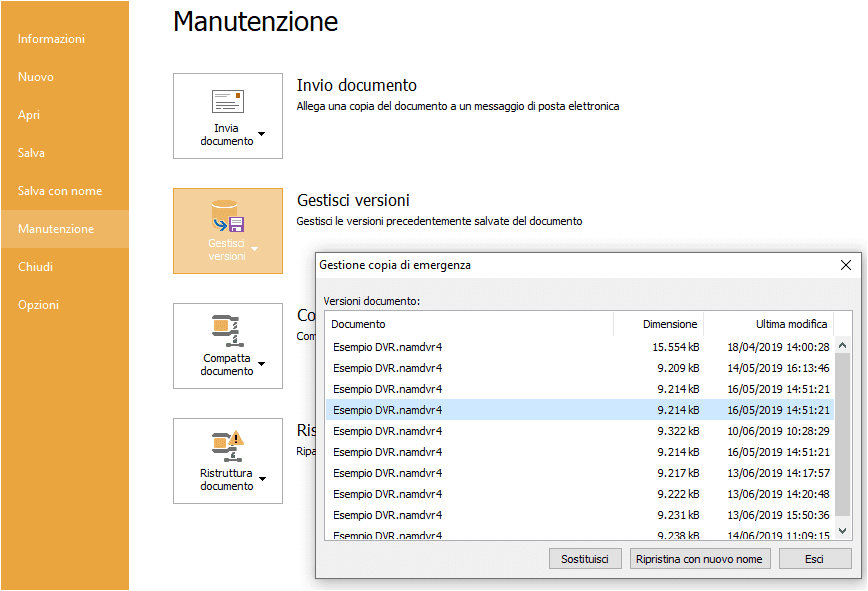
Il pulsante “Sostituisci” permette di sovrascrivere il documento attuale con la versione del documento selezionata. Il pulsante “Ripristina con nuovo nome” consente di ripristinare una versione precedente del documento mantenendo quella attuale.
Posso lavorare su più progetti, tenendoli contemporaneamente aperti?
Sì, è possibile. E’ sufficiente selezionare nelle opzioni generali (menu File → Opzioni) l’opzione per l’apertura dei documenti usando finestre diverse.
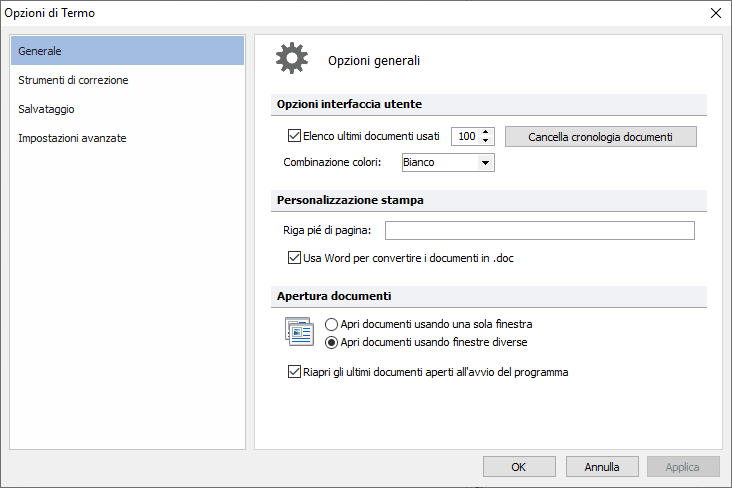
Posso modificare la quantità di copie di backup da tenere attive per ogni progetto elaborato?
Sì, dalle opzioni di Salvataggio (menu File → Opzioni) è possibile indicare il numero massimo di copie di emergenza:
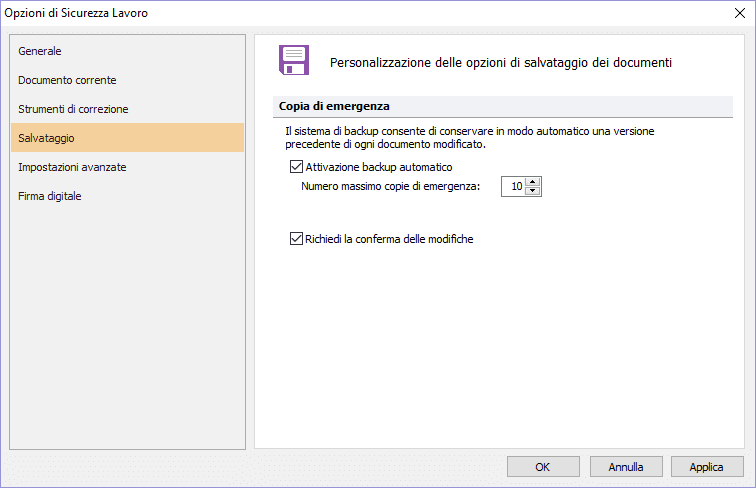
Come funziona il salvataggio dei dati in un progetto e si possono annullare le modifiche apportate in un file?
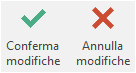
I comandi di conferma e di annullamento delle modifiche (Conferma modifiche/Annulla modifiche) si abilitano non appena si inseriscono dettagli relativi al nuovo elemento inserito nel progetto o se si effettuano modifiche su un elemento già presente. Questi comandi consentono, dunque, di confermare e annullare rispettivamente le modifiche apportate all’elemento e, nel caso si facciano modifiche e ci si sposta su di un altro elemento senza confermare i dati inseriti, comparirà comunque una finestra per la conferma o meno dei dati.
Affinché i dati inseriti in un progetto vengano poi salvati in modo definitivo è fondamentale in chiusura del programma confermare il salvataggio delle modifiche.
Se, quindi, si lavora su un progetto, confermando di volta in volta le varie modifiche apportate nelle diverse sezioni dell’albero, ma in chiusura non si conferma poi il salvataggio definitivo, allora tutte queste modifiche vengono (volontariamente) annullate e alla riapertura si ritrovano solamente i dati salvati nelle precedenti sessioni di lavoro, eccetto l’ultima.
E’ possibile importare/esportare elementi da/a l’archivio?
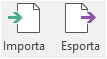
Il comando Importa consente di importare nel progetto un elemento dell’archivio.
Con il comando Esporta viene esportato l’elemento selezionato nel corrispondente archivio utente e salvato all’interno di una cartella denominata “Elementi esportati”.
Come posso stampare il documento del progetto elaborato?
Il comando Stampa presente nel menu Home genera intanto un’anteprima di stampa del documento.
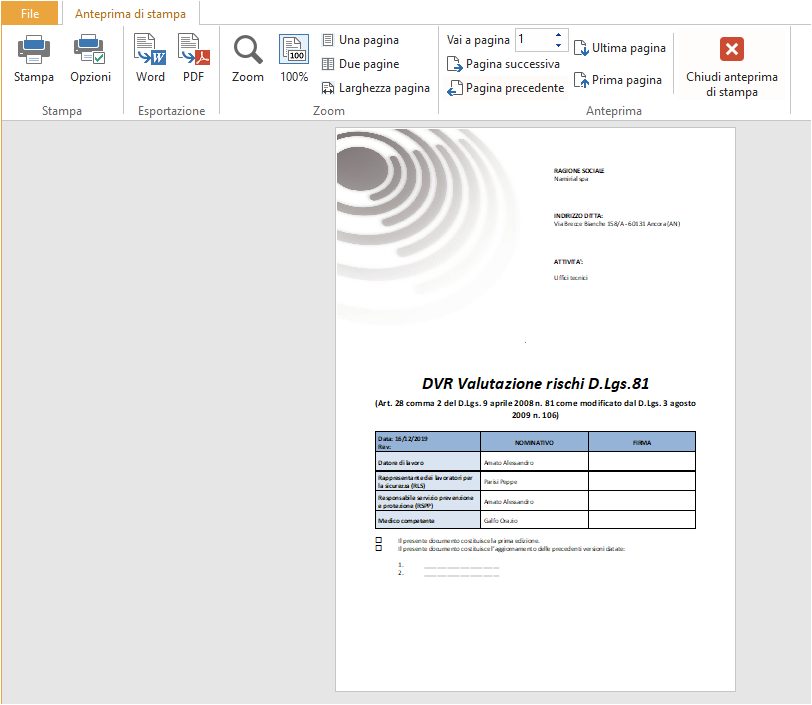
Da qui è possibile avviare direttamente la stampa cartacea del documento con il tasto Stampa, modificare le opzioni di stampa, o esportare il documento scegliendo tra il formato Word e quello in PDF.
Prima di procedere alla stampa o all’esportazione del file, è comunque possibile visionare l’anteprima del documento utilizzando i comandi di zoom e i tasti per scorrere le pagine del documento
Per ritornare al progetto è sufficiente premere sul tasto “Chiudi anteprima di stampa”.
E’ possibile inserire nuove voci negli archivi del programma?
Nel menu Archivi di base è possibile accedere agli archivi a corredo forniti con il programma, che si distinguono in Archivio base e Archivio utente. L’Archivio base è solo consultabile (non è né editabile né implementabile); gli aggiornamenti automatici del programma vanno ad incidere sempre e solo sull’Archivio base; nell’Archivio utente è possibile aggiungere nuove voci.
Se si vuole utilizzare un elemento già presente nell’archivio base e modificarlo, è sufficiente copiarlo nell’archivio utente usando la funzione Copia.
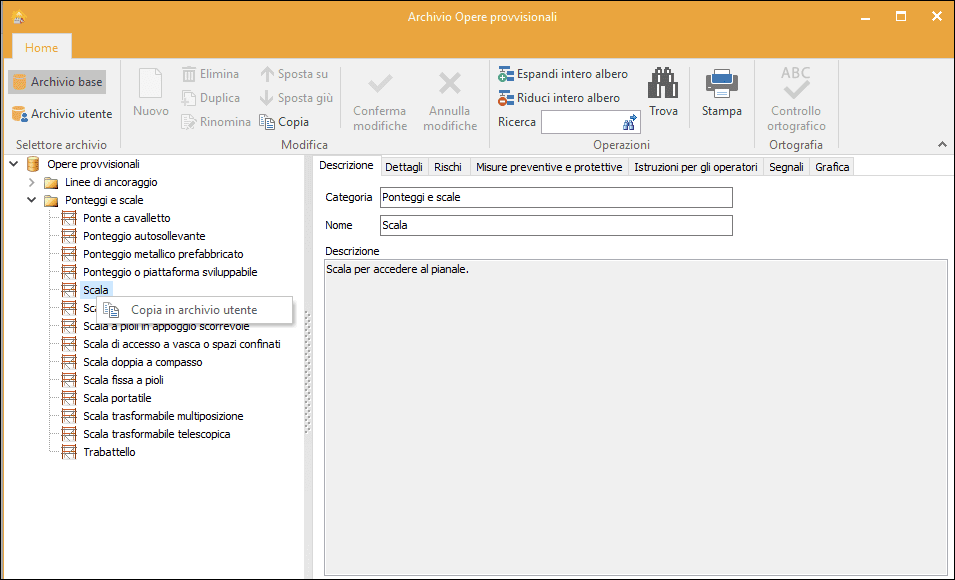
Come posso attivare il programma in caso di acquisto di moduli con la protezione software?

Nel menu Utilità è presente il comando Registrazione da cui è possibile avviare la richiesta di registrazione premendo sul pulsante Richiesta di registrazione. Verrà avviata una procedura guidata, in cui sono presenti degli step da compilare, con i dati dell’utente e con i moduli da selezionare, al termine dei quali va generata la stampa del modulo di richiesta.
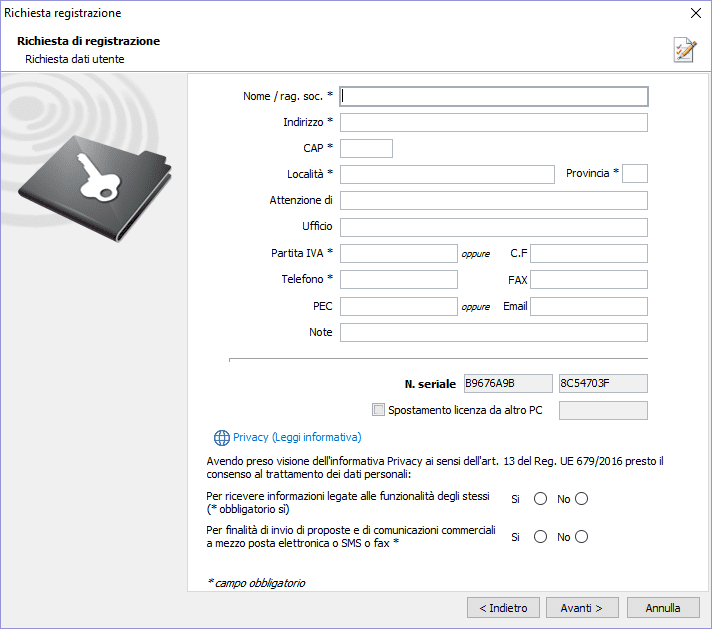
La Namirial S.p.A., dopo aver ricevuto la richiesta, provvederà al rilascio della licenza tramite e-mail all’indirizzo indicato nel modulo di registrazione. Per attivare i moduli basterà poi salvare il file ricevuto in allegato alla mail, denominato “Licenza.namlic”, e avviarlo con un doppio click.
Nel caso di protezione software, posso procedere ad un cambio di computer?
Sì, è possibile effettuare uno spostamento di licenza. Occorre intanto installare il programma sul nuovo pc e richiedere poi la licenza avviando dal menu Utilità → Registrazione la Richiesta di registrazione, specificando con l’opzione dedicata che si tratta di uno spostamento licenza da altro pc, indicando il numero seriale relativo alla precedente macchina.
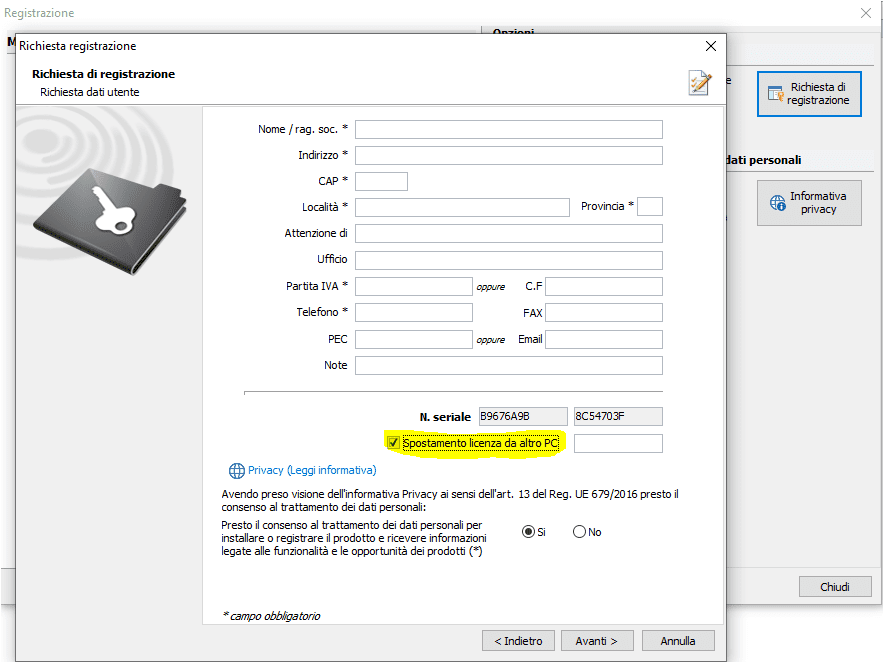
Come faccio a verificare se sono disponibili aggiornamenti in linea del programma e in caso come faccio a scaricarli?
E’ sufficiente accedere alla voce Controllo nuove versioni (menu Utilità), che consente di avviare il programma Upgrade, dove, lasciando selezionata l’opzione “Esegui aggiornamento da Internet” e andando avanti, il programma verificherà se sono presenti degli aggiornamenti da scaricare e in caso selezionerà in modo automatico tutto ciò che rileva deve essere aggiornato; quindi, dopo aver verificato che non ci siano programmi Namirial rimasti in esecuzione, sarà sufficiente premere nuovamente su avanti per far avviare il download di aggiornamento.
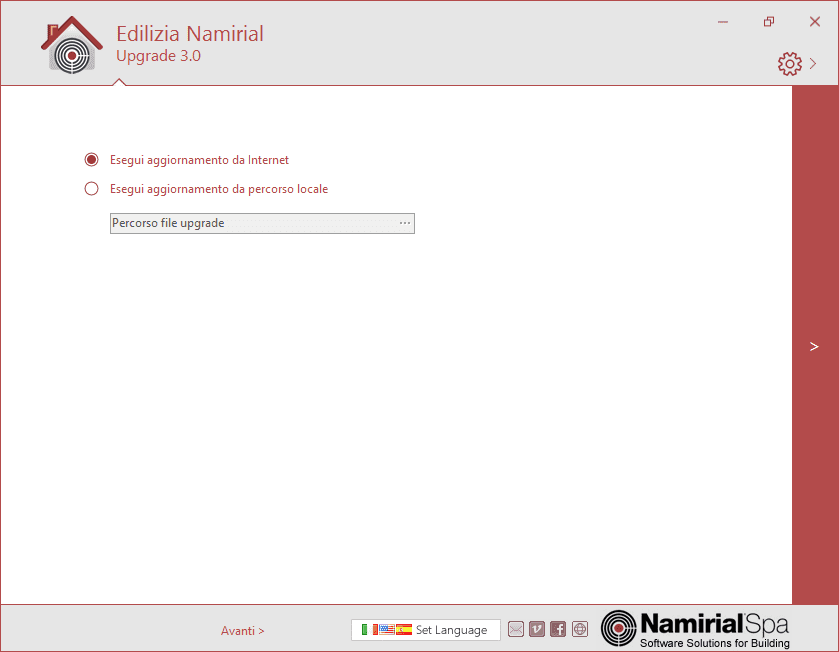
Dove posso consultare il manuale d’uso del programma?
![]()
Nel menu Utilità è presente il tasto Guida che richiama il manuale d’uso del programma in formato .pdf.
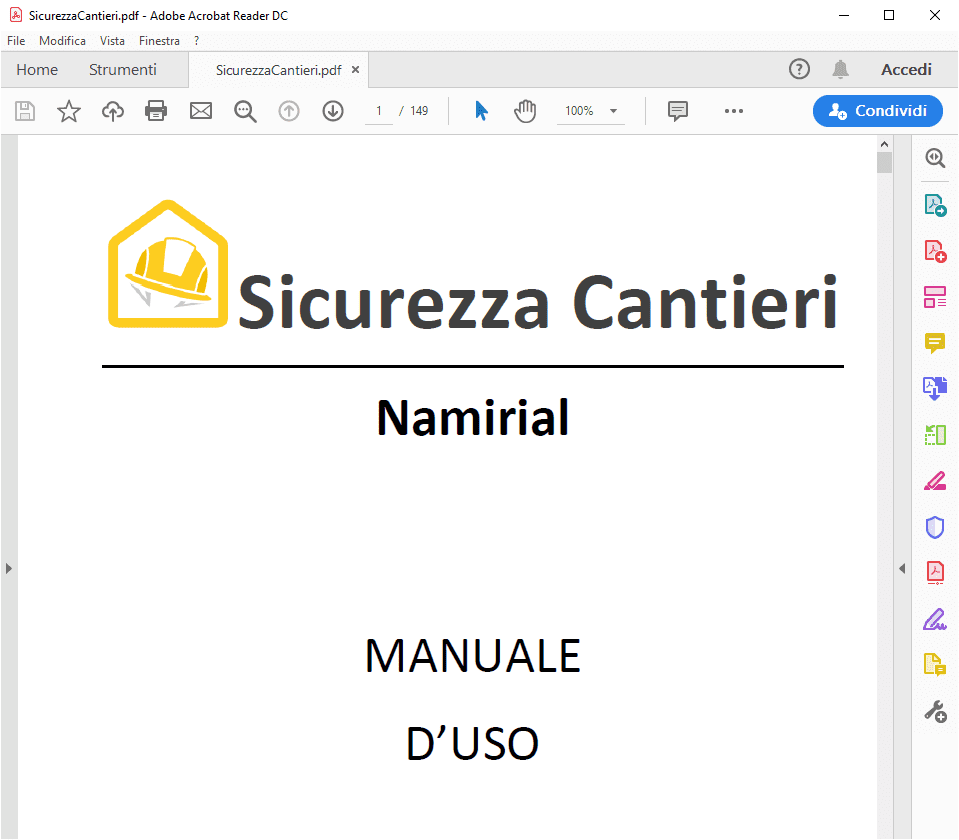
Come posso inviare rapidamente una e-mail per chiedere delle informazioni?

Nel menu Utilità è presente il tasto Contattaci che richiama una finestra in cui è possibile scrivere un messaggio di posta elettronica da poter inviare. E’ necessario però essere in possesso del programma Microsoft Office Outlook (o equivalente).
Come posso aprire un progetto realizzato con una versione precedente?
Basta andare nel menu File → Apri → Computer e cliccare sul pulsante “Sfoglia”, quindi selezionare il file realizzato con la versione precedente del software. Il progetto, in fase di apertura, verrà automaticamente convertito alla nuova versione e verrà creato un nuovo file (con la nuova estensione del software) identificato con il nome “Documento 1” (ovviamente sarà poi possibile salvarlo con un altro nome dal menu File → Salva).